Verifizierte KI-Zusammenfassung ◀▼
Administratoren und Arbeitsbereichs-Manager können Benutzerberechtigungen in Arbeitsbereichen verwalten, damit Sie Mitglieder hinzufügen oder entfernen können. Diese Flexibilität ermöglicht es, den Zugriff und die Verantwortlichkeiten an die Bedürfnisse des Teams anzupassen. Die Standardberechtigungen für den Arbeitsbereich sind vorgegeben, es können jedoch zusätzliche Berechtigungen festgelegt werden. Sie müssen sich über die Auswirkungen der Berechtigungen im Klaren sein, da Änderungen sofort wirksam werden und sich auf den Zugriff auf den Arbeitsbereich auswirken.
Zendesk-Administratoren können die Zendesk QA-Benutzerrollen im Admin Center aktualisieren. Die festgelegten Rollenberechtigungen für Zendesk QA gelten nur für den Standardarbeitsbereich; Benutzer können nicht aus dem Standardarbeitsbereich entfernt werden. Zusätzliche Arbeitsbereichsberechtigungen können in Zendesk QA hinzugefügt werden.
Administratoren und Arbeitsbereichs-Manager können die Berechtigungen für Benutzerarbeitsbereiche sowohl auf der Seite „Benutzer“ als auch auf der Seite „Mitglieder“ im jeweiligen Arbeitsbereich verwalten. Arbeitsbereichs-Lead können Benutzer nur über die Seite „Mitglieder“ im jeweiligen Arbeitsbereich hinzufügen und entfernen.
In diesem Beitrag werden folgende Themen behandelt:
- Hinzufügen von Arbeitsbereichsmitgliedern
- Entfernen von Arbeitsbereichsmitgliedern
- Bearbeiten der Arbeitsbereichsberechtigungen eines Mitglieds
Verwandte Beiträge:
Hinzufügen von Arbeitsbereichsmitgliedern
Sie können einen oder mehrere Benutzer gleichzeitig zu einem Arbeitsbereich hinzufügen.
So fügen Sie Arbeitsbereichsmitglieder hinzu
- Klicken Sie oben rechts in Qualitätssicherung auf Ihr Profilsymbol und dann auf Benutzer, Bots und Arbeitsbereiche.
- (Optional) Klicken Sie auf das Symbol Seitenleiste umschalten (
 ), um das Seitenmenü einzublenden.
), um das Seitenmenü einzublenden. - Klicken Sie unter Arbeitsbereiche auf den Namen des gewünschten Arbeitsbereichs und dann auf Mitglieder.
- Klicken Sie auf der Seite „Mitglieder“ auf Mitglieder hinzufügen.
- Wählen Sie die Benutzer aus, die zu diesem Arbeitsbereich hinzugefügt werden sollen.
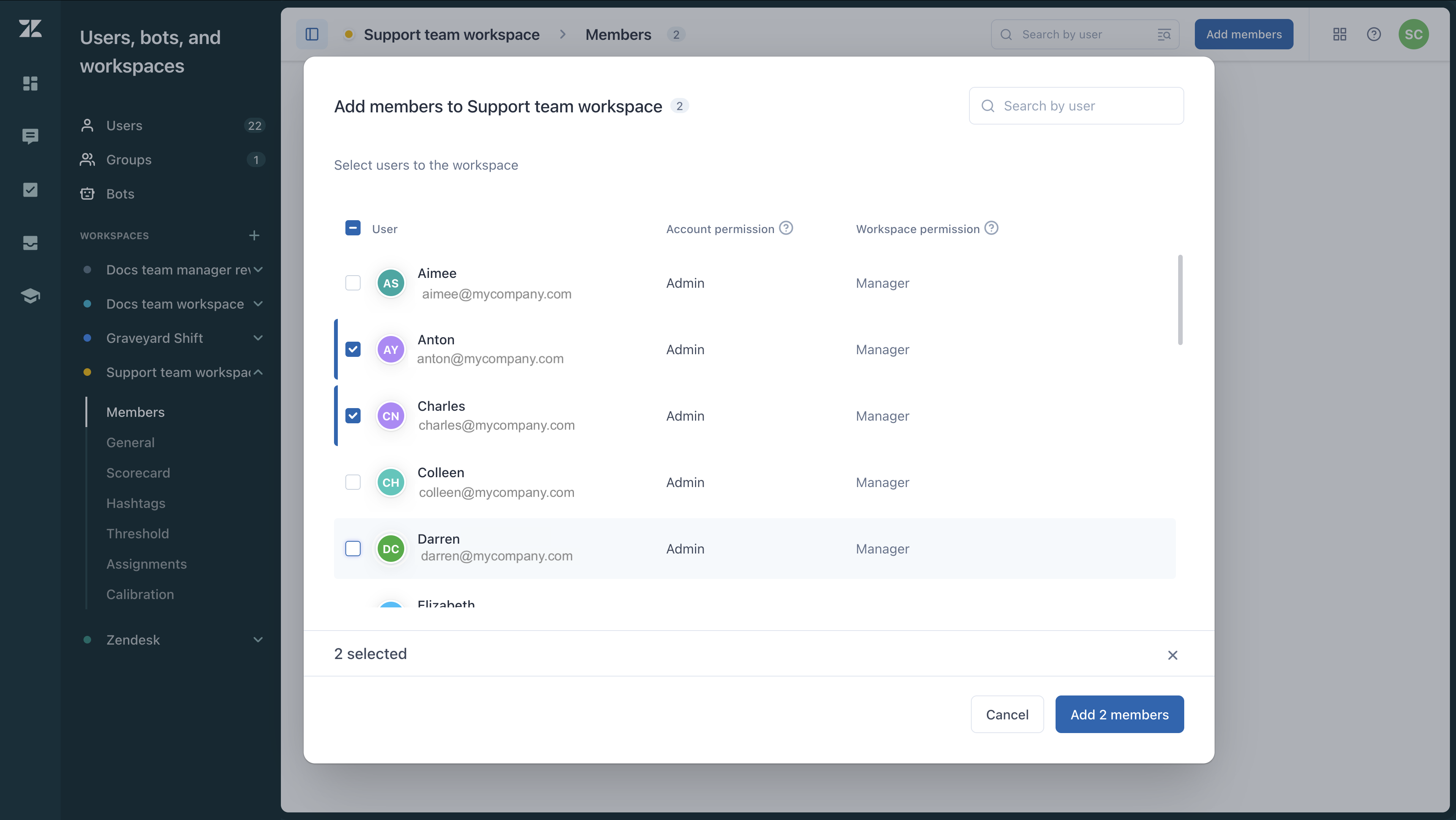
- Klicken Sie auf Mitglieder hinzufügen.
Entfernen von Arbeitsbereichsmitgliedern
Sie können ein einzelnes Mitglied oder mehrere Mitglieder gleichzeitig aus einem Arbeitsbereich entfernen.
Entfernen eines einzelnen Arbeitsbereichsmitglieds
Sie können ein einzelnes Mitglied entfernen.
- Klicken Sie oben rechts in Qualitätssicherung auf Ihr Profilsymbol und dann auf Benutzer, Bots und Arbeitsbereiche.
- (Optional) Klicken Sie auf das Symbol Seitenleiste umschalten (
 ), um das Seitenmenü einzublenden.
), um das Seitenmenü einzublenden. - Klicken Sie unter Arbeitsbereiche auf den Namen des gewünschten Arbeitsbereichs und dann auf Mitglieder.
- Setzen Sie den Mauszeiger auf den Namen des Benutzers, den Sie entfernen möchten, und klicken Sie auf das daraufhin eingeblendete (X.

- Klicken Sie im Bestätigungsdialogfeld auf Mitglied entfernen.
Entfernen mehrerer Arbeitsbereichsmitglieder
Sie können mehrere Mitglieder gleichzeitig aus einem Arbeitsbereich entfernen.
So entfernen Sie mehrere Mitglieder gleichzeitig
- Klicken Sie oben rechts in Qualitätssicherung auf Ihr Profilsymbol und dann auf Benutzer, Bots und Arbeitsbereiche.
- (Optional) Klicken Sie auf das Symbol Seitenleiste umschalten (
 ), um das Seitenmenü einzublenden.
), um das Seitenmenü einzublenden. - Klicken Sie unter Arbeitsbereiche auf den Namen des gewünschten Arbeitsbereichs und dann auf Mitglieder.
- Wählen Sie die Mitglieder aus, die aus dem Arbeitsbereich entfernt werden sollen.
- Klicken Sie in der Symbolleiste unten in der Liste auf Mitglieder entfernen.

- Klicken Sie im Bestätigungsdialogfeld auf Mitglieder entfernen.
Bearbeiten der Arbeitsbereichsberechtigungen eines Mitglieds
Bearbeiten der Arbeitsbereichsberechtigungen eines einzelnen Mitglieds
So bearbeiten Sie die Arbeitsbereichsberechtigungen eines einzelnen Mitglieds
- Klicken Sie oben rechts in Qualitätssicherung auf Ihr Profilsymbol und dann auf Benutzer, Bots und Arbeitsbereiche.
- (Optional) Klicken Sie auf das Symbol Seitenleiste umschalten (
 ), um das Seitenmenü einzublenden.
), um das Seitenmenü einzublenden. - Klicken Sie unter Arbeitsbereiche auf den Namen des gewünschten Arbeitsbereichs und dann auf Mitglieder.

- Machen Sie den Benutzer ausfindig, dessen Berechtigungen Sie bearbeiten möchten.
- Klicken Sie auf den Namen der Benutzerberechtigungen in der Spalte Arbeitsbereichsberechtigungen und wählen Sie die gewünschten Berechtigungen aus: „Manager“, „Lead“, „Prüfer“ oder „Agent“.
Bearbeiten der Arbeitsbereichsberechtigungen mehrerer Mitglieder
Sie können die Arbeitsbereichsberechtigungen für mehrere Mitglieder gleichzeitig ändern. Wenn Sie jedoch einen Benutzer auswählen, der ein Administrator ist, ändern sich dessen Arbeitsbereichsberechtigungen nicht, da die Kontoberechtigungen Vorrang haben.
So bearbeiten Sie die Arbeitsbereichsberechtigungen mehrerer Mitglieder gleichzeitig
- Klicken Sie oben rechts in Qualitätssicherung auf Ihr Profilsymbol und dann auf Benutzer, Bots und Arbeitsbereiche.
- (Optional) Klicken Sie auf das Symbol Seitenleiste umschalten (
 ), um das Seitenmenü einzublenden.
), um das Seitenmenü einzublenden. - Klicken Sie unter Arbeitsbereiche auf den Namen des gewünschten Arbeitsbereichs und dann auf Mitglieder.

- Wählen Sie die Mitglieder aus, deren Arbeitsbereichsrollen geändert werden sollen.
- Klicken Sie in der Symbolleiste unten in der Liste auf Berechtigungen bearbeiten.
- Wählen Sie die gewünschten Arbeitsbereichsberechtigungen für die Benutzer aus: „Manager“, „Lead“, „Prüfer“ oder „Agent“.
- Klicken Sie auf Änderungen speichern.